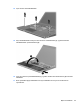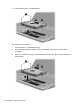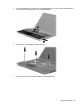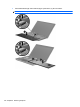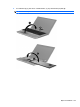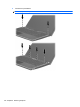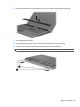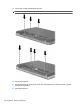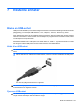HP ProBook Notebook PC User Guide - Windows 7
FORSIKTIG: For å unngå skade på en USB-kontakt må du ikke trekke i kabelen for å fjerne USB-
enheten.
Slik fjerner du en USB-enhet:
1. Klikk på ikonet Fjern maskinvare og løs ut medier på en trygg måte i systemstatusfeltet, helt til
høyre på oppgavelinjen.
MERK: Hvis ikonet Fjern maskinvare og løs ut medier på en trygg måte ikke vises, klikker du på
ikonet Vis skjulte ikoner (pilen til venstre i systemstatusfeltet).
2. Klikk på navnet på enheten i listen.
Du får beskjed når det er trygt å fjerne enheten.
3. Fjern enheten.
Bruke Støtte for eldre USB
Støtte for eldre USB (aktivert som standard) tillater følgende handlinger:
●
Bruke USB-tastatur, -mus eller –hub som er koblet til en USB-port på datamaskinen under oppstart,
eller i et MS-DOS-program eller en MS-DOS-enhet
●
Starte eller starte på nytt fra en valgfri ekstern MultiBay eller fra en valgfri, oppstartbar enhet
Støtte for eldre USB aktiveres på fabrikken. Slik aktiverer eller deaktiverer du støtte for eldre USB:
1. Åpne Computer Setup-programmet (Datamaskinkonfigurasjon) ved å slå på eller starte
datamaskinen på nytt, og deretter trykke på f10 mens meldingen F10 = ROM Based Setup (F10 =
ROM-basert oppsett) vises nederst i det venstre hjørnet på skjermen.
2. Bruk piltastene til å velge System Configuration (systemkonfigurasjon)> Device
Configurations (enhetskonfigurasjoner), og trykk på enter.
3. Bruk piltastene til å aktivere eller deaktivere støtte for eldre USB, og trykk deretter på f10.
4. Hvis du vil lagre innstillingene og gå ut av Computer Setup (Datamaskinkonfigurasjon), bruker du
piltastene til å velge File (Fil) > Save changes and exit (Lagre endringene og avslutt). Deretter
følger du instruksjonene på skjermen.
Innstillingene trer i kraft når datamaskinen startes på nytt.
108 Kapittel 7 Eksterne enheter